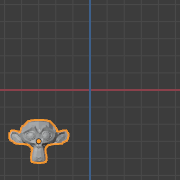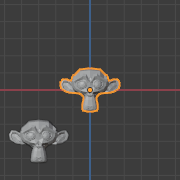Undo(元に戻す)とRedo(やり直す)
以下のツールを使用することで、不測のアクションを巻き戻したり、最後のアクションをやり直したりできます。また、Blenderに記録された最近の実行履歴リストから特定の時点を選択し、復元することができます。
Undo(元に戻す)
参照
- Mode(モード)
全てのモード
- Menu(メニュー)
- ショートカットキー
Ctrl-Z
直前の実行を取り消すには、Ctrl-Z を押してください。
参考
Memory & Limits Preferences to change undo settings.
Redo(やり直す)
参照
- Mode(モード)
全てのモード
- Menu(メニュー)
- ショートカットキー
Shift-Ctrl-Z
元に戻したアクションを再度実行するには、Shift-Ctrl-Z を押します。
Adjust Last Operation(最後の操作を調整)
参照
- Mode(モード)
全てのモード
- Menu(メニュー)
- ショートカットキー
F9
After an operation is complete you can tweak the parameters of Operators afterwards. In editors that support it, there is a "head-up display" panel in the bottom left based on the last performed operation; dependent on mode and context. Alternatively, you can create a pop-up with F9 which does the same thing.
たとえば、最後の操作が Object Mode(オブジェクトモード) での回転だった場合、Blender は変更された最後の角度を表示します (図の左側、Rotation(回転) (Object Mode(オブジェクトモード)、60度)。 を参照)。そこへ Numpad0 と入力すれば、完全にアクションを取り消すことができます。これらはオペレータに基づく便利なオプションで、アンドゥのみに頼らなくとも、使用可能なオプションから完全な変更が可能になります。
Edit Mode(編集モード) の場合も Blender は、最後に実行したアクションに基づいて内容を変更します。2 番目の例 (右) では、直近の操作はオブジェクトモードでの移動でしたが Edit Mode(編集モード)で面の Scale(スケール) を行いました。それにより (Edit Mode(編集モード)であったことにより)、図に示すとおり Adjust Last Operation(最後の操作を調整) の内容が違うものになります (図の右側 Scale(スケール) (Edit Mode(編集モード)、面をサイズ変更)。 を参照)。

Rotation(回転) (Object Mode(オブジェクトモード)、60度)。 |
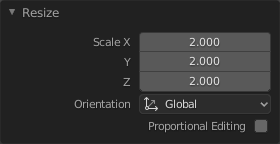
Scale(スケール) (Edit Mode(編集モード)、面をサイズ変更)。 |
ちなみに
一部の操作では、Adjust Last Operation(最後の操作を調整) を使用することで特に有用な結果が得られます。たとえば、3D Viewport(3Dビューポート)で円を追加します。そして Vertices(頂点) を 3 に減らすと、完全な正三角形が得られます。
ちなみに
Adjust Last Operation(最後の操作を調整) リージョンは、 によって非表示にすることができます。
Undo History(操作履歴)
参照
- Mode(モード)
全てのモード
- Menu(メニュー)
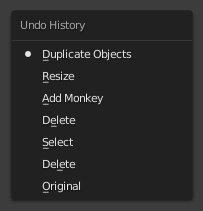
Undo History(操作履歴) メニュー。
Blenderによって記録された最近のアクションに対する、Undo History(操作履歴) 機能もあります。
先頭の項目は、最新のアクションに対応しています。項目の横にある小さな点のアイコンは、現在のステータスを示します。Undo History(操作履歴) 機能を使用したロールバックによって、選択したアクションの時点まで戻ることができます。新しい変更を加えない限り自由に、過去の操作をさかのぼる Undo(元に戻す) や、同様にやり直す Redo(やり直す) で飛び回ることができます。新しい変更を行うと、その時点で Undo History(操作履歴) は切り捨てられます。リスト内の項目の 1 つを選択すると、現在の状態がその項目の時点になります。
Repeat Last(操作を繰り返す)
参照
- Mode(モード)
全てのモード
- Panel(パネル)
- ショートカットキー
Shift-R
Shift-R を押すと、Repeat Last(操作を繰り返す) 機能によって最後のアクションを繰り返します。
下図の例では、Monkey(モンキー) メッシュを複製した際にオブジェクトを少し移動させました。引き続き Shift-R を押すことで、Monkey(モンキー) が複製され、移動されました。
Repeat History(履歴内の操作を繰り返す)
参照
- Mode(モード)
全てのモード
- Menu(メニュー)
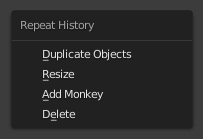
Repeat History(履歴内の操作を繰り返す) メニュー。
Repeat History(履歴内の操作を繰り返す) 機能により、最近行ったアクションがリストに表示され、繰り返したいアクションを選択することができます。上記で説明したUndo History(操作履歴)と同じように動作しますが、リストには繰り返し可能なアクションのみが含まれます。
重要
Blenderを終了すると、その前にファイルを保存した場合であっても、アクションのリストは完全に失われます。
参考
失われた作業の回復 に関するトラブルシューティングのセクション。